Cómo bloquear una página web en los navegadores Mozilla Firefox y Google Chrome en Windows 10
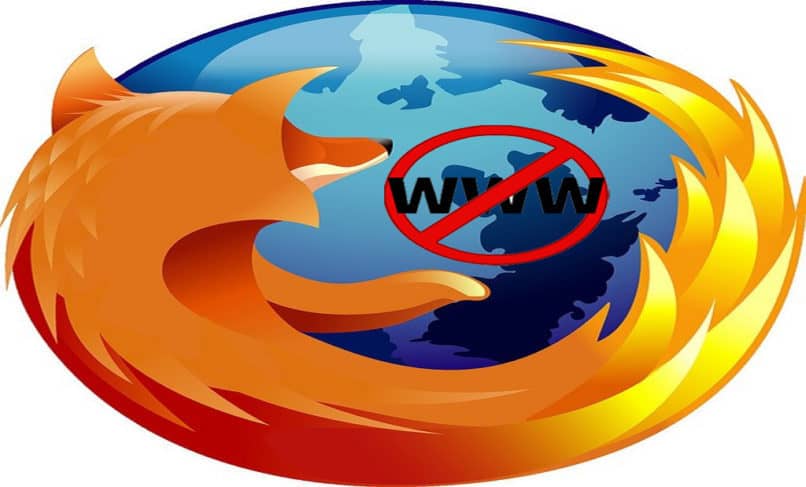
Hemos llegado a la situación en que la confusión de sí estar contento con los desarrollos que el mundo está haciendo debido al avance de la tecnología o tener miedo de pensar en los daños que está causando o puede causar en el futuro. Bloquear un sitio web en Mozilla Firefox.
Internet es libertad, y esto no se puede negar. Sin embargo, hay una sección de la sociedad que se está aprovechando indebidamente de esta llamada libertad. Hablando de un adulto: es aceptable usar nuestra PC con toda libertad para usar Internet.
Pero cuando estamos hablando de niños, bueno, tiene que haber una restricción sobre qué y cuánto están usando en la web. Como padres, la seguridad física y psicológica de nuestros hijos es primordial.
Firefox es un navegador de Internet gratuito y muy extendido que millones de personas en todo el mundo utilizan para navegar por Internet. Firefox está disponible y es compatible con una amplia gama de sistemas operativos como Linux, Mac, Windows, etc., por nombrar algunos. También está disponible en hasta 70 idiomas diferentes del mundo.
Cómo bloquear una página web con Mozilla Firefox
De los muchos tipos diferentes de navegadores, Firefox es mucho más rápido y garantiza que no tendrá que perder mucho tiempo esperando a que se carguen las páginas.
Bloqueo de sitios web en Firefox usando complementos
Estos complementos no son más que las extensiones que pueden agregarse a Firefox y llevar a cabo la función específica a la que están destinados. Los siguientes son los pasos para realizar este proceso:
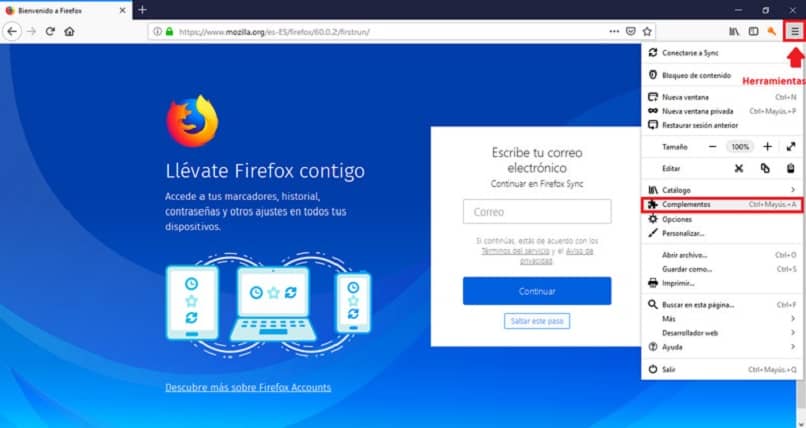
Busque las extensiones que pueden bloquear sitios web o popups en Firefox en la pestaña de búsqueda. En este ejemplo, tome "Block Site" para una fácil comprensión. Agregue la extensión Block Site a Firefox e instale la misma. Seleccione "No quiero ayudar" en la nueva pestaña. Esto le ayudará a proteger sus datos de navegación.
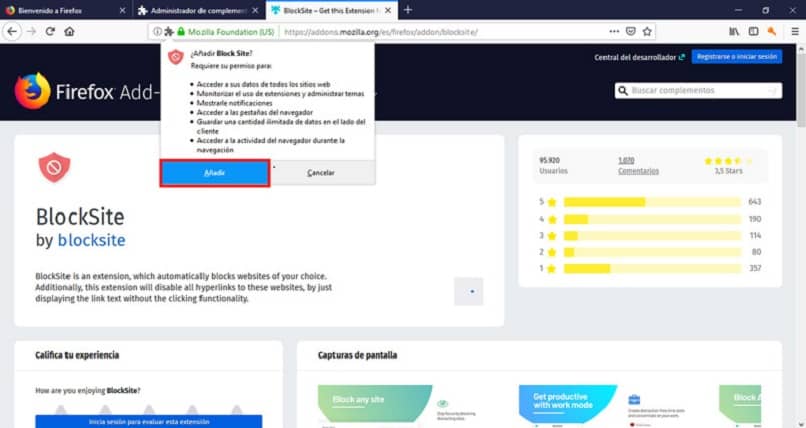
Ahora vuelva a la interfaz principal y haga clic en "Extensiones". Encuentra el "Bloquear sitio web" y marca sus preferencias. Ahora puede agregar cualquier sitio web en la lista de bloqueo. Tomemos Facebook como ejemplo para entender.
Bloquee un sitio web en Firefox usando los controles parentales de Windows 10
Para hacer que esto funcione, deberá configurar una cuenta secundaria dentro de Windows 10. Si bien aquí se la denomina cuenta secundaria, puede usarla por el motivo que desee.
1. Vaya a Configuración y Cuentas dentro de Windows 10.
2. Seleccione Familia y otros usuarios y luego Agregar un miembro de la familia.
3. Seleccione Agregar un hijo e ingrese su dirección de correo electrónico y haga clic en Siguiente. Todas las cuentas secundarias tienen que tener cuentas de Microsoft por alguna razón. Si necesita crear uno, siga el asistente que aparece.
4. Seleccione Familia y otros usuarios nuevamente, haga clic en el enlace en línea Administrar configuración familiar. Esto abrirá Edge y lo llevará a la página de configuración familiar.
5. Seleccione el nuevo usuario y seleccione Configuración junto a la navegación web.
6. Seleccione Bloquear sitios web inapropiados para habilitar Búsqueda Segura.
7. También puede permitir o bloquear sitios web específicos como mejor le parezca agregando su URL
Bloquear ventanas emergentes puede interferir con algunos sitios web
Las diversas utilidades que brindan los sitios web los convirtieron en utensilios indispensables para cualquier usuario en la actualidad. No obstante la presencia de elementos emergentes inesperados en estos lugares supone un inconveniente en la experiencia de navegación a cualquiera que pueda entrar en ellas.
Con el propósito de evitar esto basta con simplemente bloquear la aparición de estos elementos, cuyo proceso puede variar dependiendo del navegador del que se haga uso. Aunque debe considerarse que en ciertas páginas, estos elementos son esenciales para asegurar un adecuado funcionamiento de estos lugares.
Si bien parece exagerado, algunas de estas plataformas requieren de estos elementos emergentes para brindar características esenciales para su funcionamiento, como las páginas pertenecientes a entidades bancarias. Teniendo que desactivar el bloqueo para que estos sitios web muestren correctamente.
El permitir el rendimiento pleno de estos sitios no quiere decir que debamos exponernos a un posible riesgo en nuestros equipos, requiriendo de solo unos ajustes en el navegador.